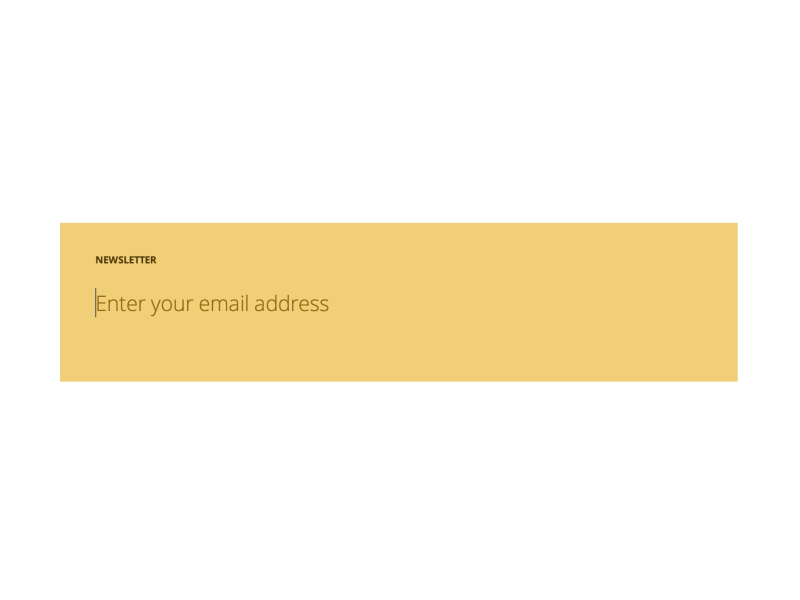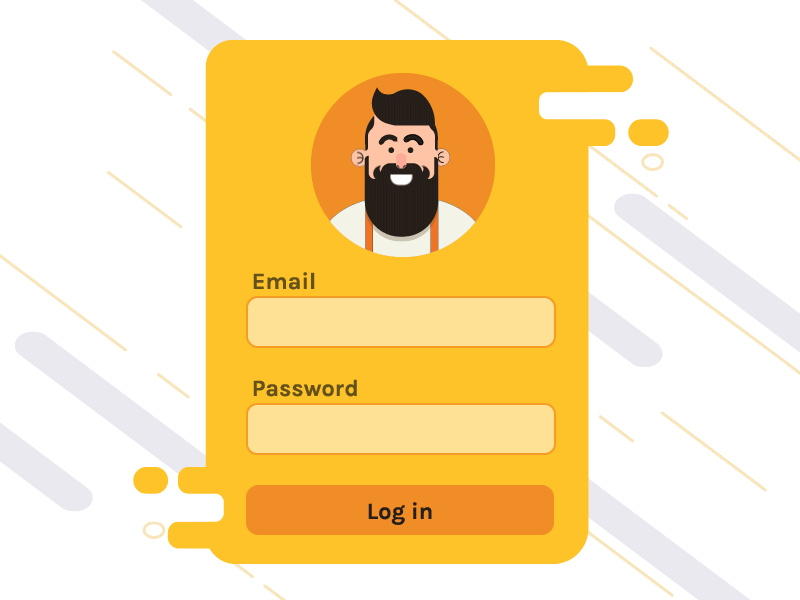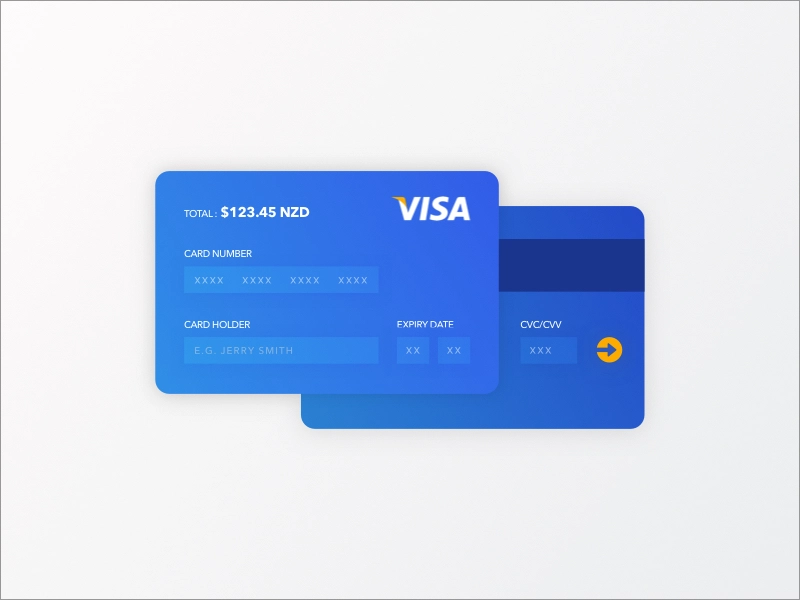输入文本[您应该知道的一切]
输入在用户体验设计中至关重要,其风格能否完美地从设计转移到页面至关重要。网页上的呈现需要 CSS,这已不是什么秘密,但关键在于如何使其尽可能完美。
输入框比 HTML 中的任何其他元素都拥有更多的变化、状态和特性,所以,让我们来了解一下关于帖子输入框类型文本的所有知识。让我们来深入研究一下输入框!
输入 [type="text"]
输入文本会在预期文本的位置显示一个空白方块。这是一个相当常见的元素,在大多数情况下,它会呈现一个由彩色边框包围的白色元素。
建议在其中添加一个占位符文本,并在其外部放置一个标签。
要为输入框添加所需的样式,有一些标准选项和一些特殊选项。如果输入框有标签,则会将其添加到label输入框旁边的元素中,并且其for属性的值与链接的输入框元素的属性值相同id。标签元素可以像标准 HTML 文本元素一样设置样式。
对于输入框,更改尺寸、 、 和选项是标准做法border。background-color设置border-radius占位font符文本、焦点、自动填充和验证状态的样式则不是标准做法。这些非标准选项将在下一篇文章中解释,之后还会提供一些使用不同选项的示例。
占位符文本
使用占位符属性设置占位符文本的样式时,::placeholder需要使用伪元素。所有文本样式均受支持(字体、颜色、背景、不透明度、字距、文本变换、行高……)。在 Firefox 浏览器中,所有占位符都应用了不透明度值,因此要重置该值,需要定义不透明度。
::-webkit-input-placeholder { /* Chrome/Opera/Safari */
...
}
::-moz-placeholder { /* Firefox 19+ */
opacity:1;
...
}
:-ms-input-placeholder { /* IE 10+ */
...
}
:-moz-placeholder { /* Firefox 18- */
...
}
例子:
::placeholder{
color: coral;
font-size: 14px;
font-family: sans-serif;
letter-spacing: .2px;
padding-left: 5px;
}
结果:
焦点状态
焦点状态对于用户体验至关重要,它存在于每个输入元素中。它用于指示当前目标元素。此状态通过元素周围的蓝色边框表示,在 CSS 中,它通过伪类 来选择:focus。
焦点元素周围的蓝色边框会使用默认线条添加outline: auto 5px -webkit-focus-ring-color,默认颜色值在浏览器主题中定义。在某些情况下,这种呈现方式会让元素设计人员感到困扰,有些人会选择使用以下代码禁用它:
:focus{
outline:none;
}
这是一种非常糟糕的做法,应该避免。与其为焦点状态设置中性样式,不如使用自己的样式,而且不需要包含轮廓。
例子:
:focus{
outline:none;
border:1px solid coral;
box-shadow:0 0 5px coral;
}
结果:
在这种情况下(以及任何其他情况下!)添加过渡是一种很好的做法。
自动完成状态
Webkit 浏览器提供了一个设置,允许用户自动填写常见表单字段的详细信息。您在填写姓名、地址和电子邮件等表单时一定见过这种情况。自动完成字段默认为黄色背景,这可能会影响设计,而且很容易更改(在此模式下,您还可以更改文本颜色)。
:-webkit-autofill {
-webkit-box-shadow: 0 0 0 1000px mintcream inset !important;
}
:-webkit-autofill {
-webkit-text-fill-color: coral !important;
}
结果:
验证状态
有两个相对较新的伪类:valid和:invalid。这些伪类可用于向用户突出显示成功和失败。通常,内容有效时显示绿色,内容无效时显示红色,因此现在您可以轻松地使用 CSS 定义它们。请注意,旧版本的浏览器不支持它们。
:valid {
box-shadow: -5px 0 lime;
border-left: none;
}
:invalid {
box-shadow: -5px 0 orangered;
border-left: none;
}
box-shadow使用选项而不是border-left因为当一个元素的边框具有不同的样式或颜色时,存在视觉问题
结果:
额外提示
iOS 上输入框的另一个问题是添加了默认样式导致的。它有一些多余的圆角和阴影。我发现解决这个问题的最佳方法是daretothink 博客上的一个:
-webkit-appearance: none;
border-radius: 0;
好的例子
结束语
输入框的设计永远值得你投入,而且你的用户一定会喜欢。我再次建议你在样式中使用过渡效果。
本文最初发表于Kolosek Blog。
鏂囩珷鏉ユ簮锛�https://dev.to/neshaz/input-text-everything-you-should-know-7b4 后端开发教程 - Java、Spring Boot 实战 - msg200.com
后端开发教程 - Java、Spring Boot 实战 - msg200.com